Excel输入身份证号码变成e+17?Excel输入身份证号码显示不全解决教程
(编辑:jimmy 日期: 2026/1/14 浏览:3 次 )
Excel输入身份证号码变成e+17?Excel输入身份证号码显示不全解决教程
Excel输入身份证号码变成e+17怎么办?近期有用户在使用Excel编辑表格时,遇到输入身份证号码显示不完整的情况,输入完成之后数字会自动变为“E+17”之类的样式,那么对于这一情况应该如何解决呢?我们来看看吧。
解决方法如下:
1、我们先在电脑中找到一个表格文档,右键单击该文档,打开“打开方式”选项,再选择“Excel”选项。
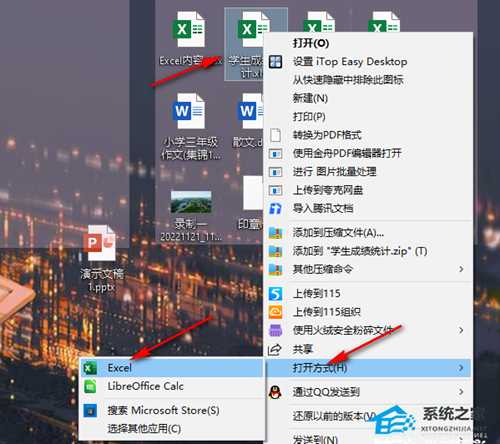
2、进入文件页面之后,我们先在页面中选择一个需要填入身份证号的单元格,右键单击该单元格,然后在菜单列表中点击“设置单元格格式”选项。
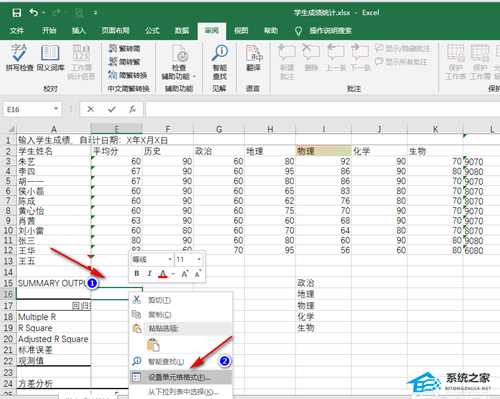
3、进入“设置单元格格式”页面之后,我们在上方选项栏中先点击“数字”选项,再在分类列表中找到“文本”选项。
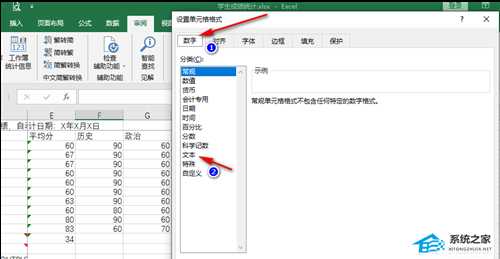
4、我们将数字的分类改为“文本”选项,可以看到该选项的作用是将数字作为文本处理,可以让显示的内容与输入的内容完全一致,设置好之后我们点击“确定”选项即可。
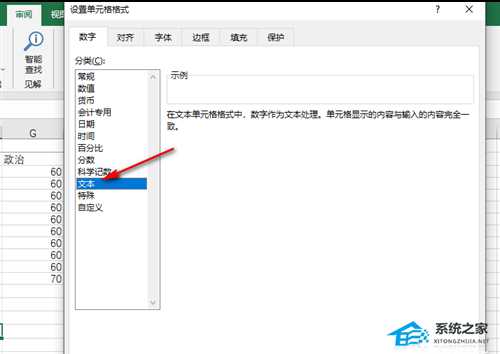
5、更改好数字格式之后,我们在该单元格中输入自己的身份证号,就能看到所有身份证数字都被显示,不会变为“E+17”之类的样子了。
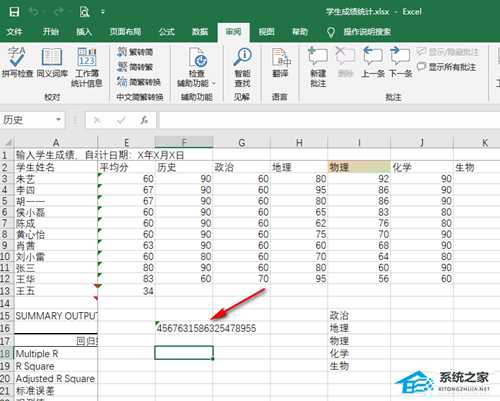
下一篇:UP对战平台找不到游戏路径怎么办?UP对战平台找不到游戏路径的解决方法